
ВинРАР, ВинЗип и 7-Зип траже лозинку за архиву.
Кредит за слику: Слика љубазношћу Мицрософта
Иако Виндовс 7 и 8.1 могу изворно да креирају архиве, они се не испоручују са апликацијом која може да заштити и архивира лозинку. Да бисте додали лозинку у ЗИП архиву, користите било који од три најпопуларнија услужна програма за архивирање: 7-Зип, ВинРАР или ВинЗип. Можете распакујте архиву на другом рачунару користећи услужни програм за архивирање.
Коришћење 7-Зип-а
Корак 1
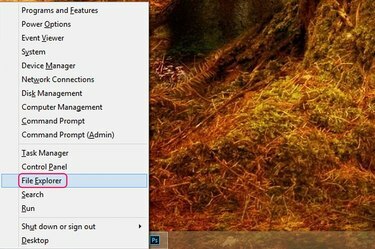
Мени Повер Усер у оперативном систему Виндовс 8.1.
Кредит за слику: Слика љубазношћу Мицрософта
Преузети и инсталирати 7-Зип а затим отворите Филе Екплорер у Виндовс 8.1 притиском на Виндовс-Кс да проширите Повер Усер Мену и изаберете Филе Екплорер.
Видео дана
Корак 2

Избор неколико датотека у фасцикли у оперативном систему Виндовс 8.
Кредит за слику: Слика љубазношћу Мицрософта
Изаберите фасциклу која садржи датотеке које желите да додате у архиву, а затим изаберите датотеке. Да изаберете све у фолдеру, притисните Цтрл-А. Да бисте изабрали само неколико одређених датотека, држите Цтрл и кликните на сваку ставку.
Корак 3

Опције 7-Зип и Додај у архиву у контекстуалном менију.
Кредит за слику: Слика љубазношћу Мицрософта
Кликните десним тастером миша на било коју од изабране датотеке, изаберите 7-Зип а затим кликните Додати у архиву да бисте приказали дијалог Додај у архиву.
Корак 4
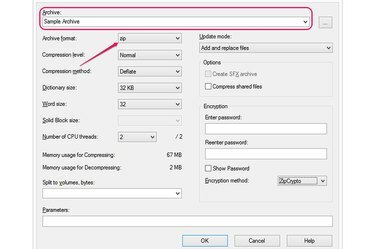
Промена имена и формата архиве у 7-Зип.
Кредит за слику: Слика љубазношћу 7-Зип
Унесите име за архиву у Архива поље, а затим изаберите ЗИП од Архивски формат кутија.
Опционо, промените ниво компресије и метод пре креирања архиве. Нивои компресије и методе утичу на величину резултујуће архиве.
Корак 5

Укуцајте и потврдите лозинку и промените шифровање у 7-Зип-у.
Кредит за слику: Слика љубазношћу 7-Зип
Унесите лозинку у Унесите лозинку и Унеси лозинку поново поља. Да бисте видели лозинку док је куцате, означите Покажи лозинку кутија.
Изаберите најјачи метод шифровања - АЕС-256 -- од Метода шифровања кутија.
Корак 6
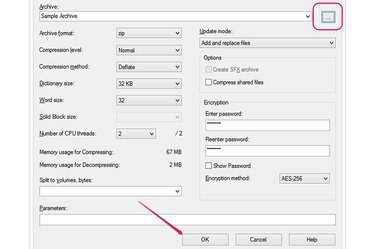
Промените одредишну фасциклу, а затим кликните на ОК да бисте потврдили.
Кредит за слику: Слика љубазношћу 7-Зип
Опционо, промените одредишну фасциклу тако што ћете кликнути на ... дугме и избор друге фасцикле. Подразумевано, архива се чува у фасцикли која садржи датотеке које желите да архивирате. Кликните У реду да креирате архиву заштићену лозинком.
Коришћење ВинРАР-а
Корак 1
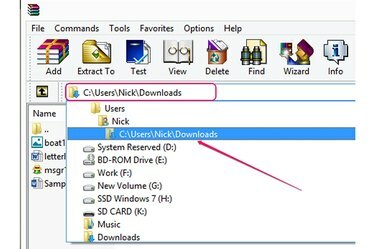
Изаберите тачну фасциклу на траци за адресу у ВинРАР-у.
Кредит за слику: Слика љубазношћу ВинРАР-а
Преузети и инсталирати ВинРАР на рачунару са оперативним системом Виндовс 7 или 8.1, а затим покрените услужни програм за архивирање.
Изаберите фасциклу која садржи датотеке које желите да заштитите помоћу траке за адресу при врху прозора.
Корак 2
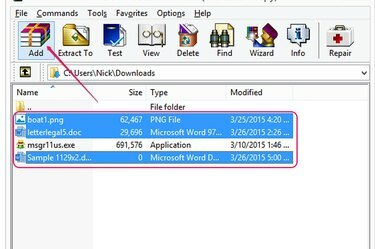
Одабиром датотека и кликом на дугме Додај.
Кредит за слику: Слика љубазношћу РАРЛаб-а
Изаберите датотеке које желите да додате у архиву. Да изаберете све у фолдеру, притисните Цтрл-А. Изаберите само неколико датотека и фолдера тако што ћете држати Цтрл и кликом на сваку ставку. Кликните Додати дугме за приказ дијалога Име архиве и параметри.
Корак 3
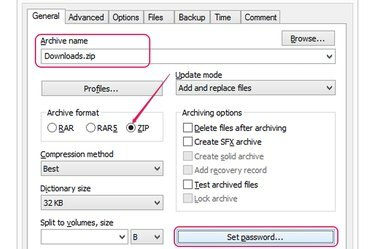
Промена назива архиве, одабир опције ЗИП, а затим клик на дугме Постави лозинку.
Кредит за слику: Слика љубазношћу РАРЛаб-а
Промените назив архиве из Име архиве поље и кликните на ЗИП дугме за избор у одељку Формат архиве да бисте креирали ЗИП датотеку. Кликните Постави лозинку дугме.
Опционо, промените метод компресије из Метода компресије падајући оквир и изаберите различите опције -- као што је аутоматско брисање датотека након архивирања или тестирање архивираних датотека -- у одељку Опције архивирања.
Корак 4
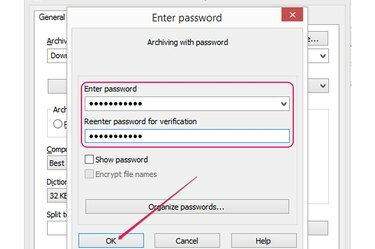
Унесите лозинку, а затим кликните на дугме ОК.
Кредит за слику: Слика љубазношћу РАРЛаб-а
Унесите лозинку у Унесите лозинку и Унеси лозинку поново... поља. Да бисте видели лозинку док куцате, означите Покажи лозинку кутија. Кликните У реду.
Корак 5
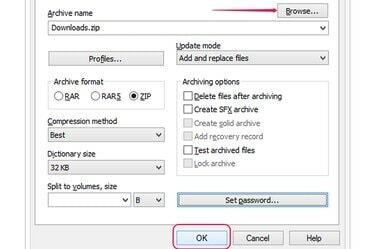
Дугмад Бровсе и ОК.
Кредит за слику: Слика љубазношћу РАРЛаб-а
Опционо, промените одредишну фасциклу тако што ћете кликнути на Прегледај дугме, а затим изаберите другу фасциклу. Кликните У реду да направите архиву.
Коришћење ВинЗип-а
Корак 1

Избор неких датотека у Филе Екплорер-у.
Кредит за слику: Слика љубазношћу Мицрософта
Преузети и инсталирати ВинЗип а затим га покрените на рачунару са оперативним системом Виндовс 7 или 8.1.
Отвори Филе Екплорер и отворите фасциклу која садржи датотеке које желите да архивирате. Притисните Цтрл-А да изаберете све у фасцикли или држите Цтрл и кликните на сваку ставку да бисте изабрали само неколико датотека или фасцикли.
Корак 2
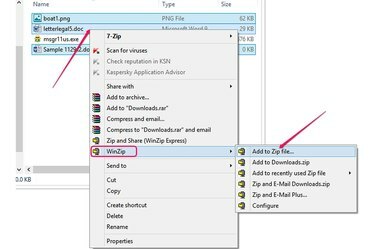
Опција Додај у зип датотеку у контекстуалном менију.
Кредит за слику: Слика љубазношћу Мицрософта
Кликните десним тастером миша на једну од изабраних датотека, изаберите ВинЗип а затим кликните Додај у Зип датотеку да бисте приказали дијалог Додај датотеке.
Корак 3
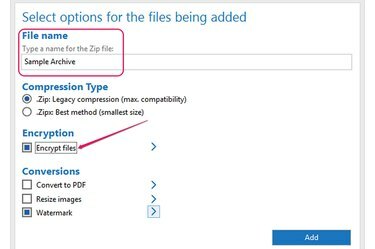
Промена назива датотеке и типа компресије и омогућавање оквира Шифруј датотеке.
Кредит за слику: Слика љубазношћу ВинЗип Цомпутинг
Промените назив ЗИП датотеке из Назив документа и изаберите тип компресије -- ЗИП или ЗИПКС -- из одељка Тип компресије. Проверите Шифрујте датотеке кутија.
Корак 4

Подешавања шифровања и дугме ОК.
Кредит за слику: Слика љубазношћу ВинЗип Цомпутинг
Кликните > у одељку Шифровање и изаберите најбољи метод шифровања -- 256-битни АЕС. Кликните У реду.
Корак 5
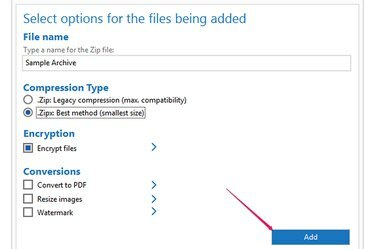
Дугме Додај.
Кредит за слику: Слика љубазношћу ВинЗип Цомпутинг
Опционо, омогућите и конфигуришите било коју од опција у одељку Конверзије. Кликните Додати дугме
Корак 6

Дугме Селецт Фолдер.
Кредит за слику: Слика љубазношћу ВинЗип Цомпутинг
Изаберите одредишну фасциклу за архиву, а затим кликните Изабери фасциклу да бисте га изабрали.
Корак 7
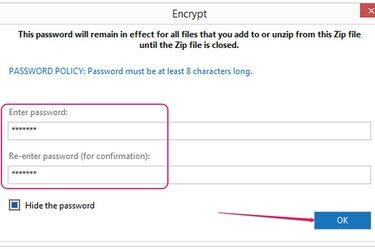
Унесите лозинку у поља, а затим кликните на ОК да бисте креирали архиву.
Кредит за слику: Слика љубазношћу ВинЗип Цомпутинг
Унесите лозинку у Унесите лозинку и Унеси лозинку поново... поља. Лозинка мора имати најмање осам знакова. Да бисте видели лозинку док куцате, означите Сакриј лозинку кутија. Кликните У реду да направите архиву.
Савет
Користите јаке лозинке које садрже велика и мала слова, бројеве и посебне знакове како бисте људима отежали пробијање архиве.
У оперативном систему Виндовс 7 и 8.1 можете да шифрујете датотеке и фасцикле користећи функцију шифровања система датотека. Функција ЕФС не користи лозинке; свака особа која има приступ вашем Виндовс корисничком налогу може приступити вашим шифрованим датотекама.
Да бисте лозинком заштитили читаве диск јединице – па чак и преносиве диск јединице – користите функцију БитЛоцкер у Виндовс 7 и 8.1.
Упозорење
Коришћење речи из речника као лозинки чини архиву лакшом за пробијање кроз нападе на речник.




